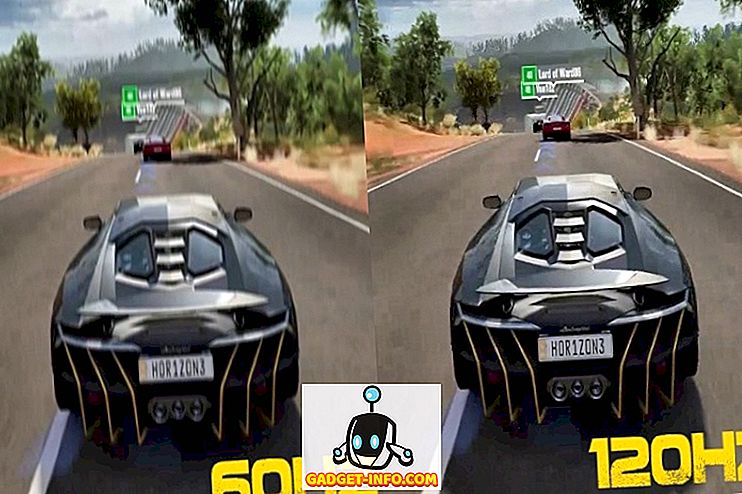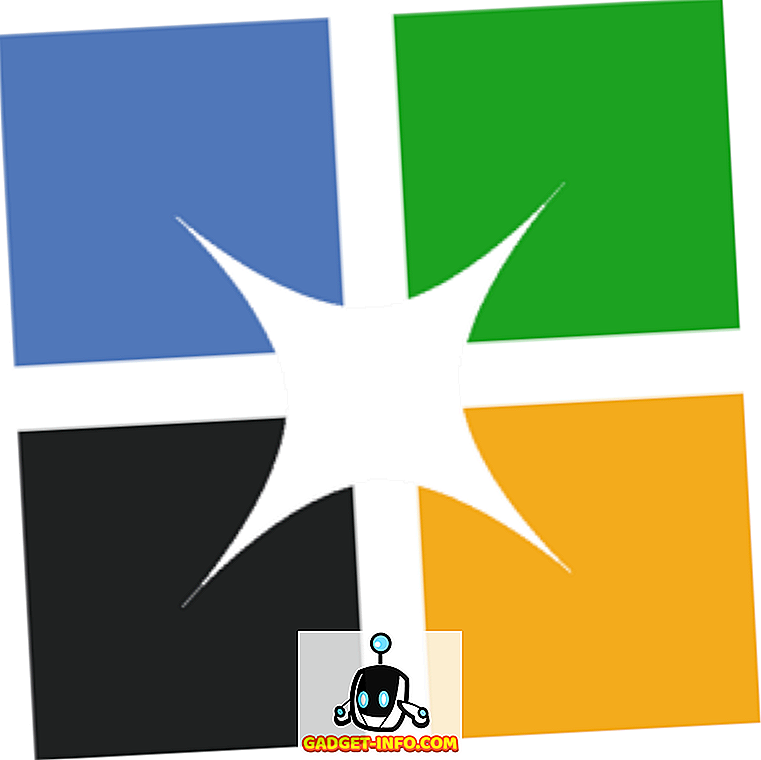Entre las funciones más infrautilizadas y desconocidas de Windows 7 está el Monitor de rendimiento y recursos. Con ello, los administradores pueden generar un informe de estado del sistema que indica que no se superó una serie de diagnósticos. Aprenda cómo verificar errores en Windows 7 usando una prueba integrada de Recursos y Rendimiento.
Además, otra gran herramienta es el Monitor de confiabilidad en Windows. Esto le dará más información sobre los errores que se muestran en su registro de eventos. Tenga en cuenta que en Windows 10, ya no hay una opción para ejecutar un informe de estado del sistema. En su lugar, vaya al Centro de seguridad de Windows Defender y haga clic en Rendimiento y salud del dispositivo .
Generación de informes de estado del sistema en Windows 7
Windows 7 incluye una variedad de funciones de soporte, ayuda y diagnóstico para ayudarlo a mantener su PC funcionando sin problemas y sin errores. Sin embargo, algunos errores no se solucionan fácilmente y requieren información más completa sobre su computadora para adaptarse a ellos. El Monitor de Recursos y Rendimiento fue creado solo para ese propósito.
Cuando tiene problemas para localizar el origen de un error en Windows 7, el Monitor de rendimiento y recursos proporciona información detallada sobre su CPU, memoria, conexiones de red y una variedad de otros sistemas en su PC. El informe generado por la aplicación es un sistema organizado por sistema que le permite navegar el informe fácilmente.
Además, el informe se genera en solo 60 segundos y coloca las advertencias e información más importantes sobre lo que se encuentra en la parte superior de la lista. El informe incluso muestra los resultados de las comprobaciones de sistemas básicos que muestran dónde pasa y falla su PC en las pruebas de diagnóstico básicas.
Cuando su PC se comporta de manera extraña y la fuente del comportamiento no es obvia, el Monitor de rendimiento y recursos es una aplicación a la que muchos administradores recurren en busca de pistas sobre la fuente de los errores.
Generación de un informe de estado del sistema en Windows 7
Para generar un informe de salud, debe iniciar sesión en Windows 7 con una cuenta que tenga privilegios administrativos. Luego, haga clic en el menú Inicio y escriba Rendimiento en el cuadro Buscar programas y archivos . Debajo de los resultados del Panel de control, haga clic en el enlace etiquetado Información y herramientas de rendimiento .

Ahora debería ver Información y herramientas de rendimiento en la ventana Todos los elementos del panel de control . En el panel izquierdo de la ventana, haga clic en el enlace titulado Herramientas avanzadas . En la ventana de Herramientas avanzadas, haga clic en el enlace en la parte inferior etiquetado Generar un informe de estado del sistema .

Inmediatamente, el Monitor de rendimiento y recursos comenzará una exploración de 60 segundos de su PC y comenzará a generar el informe.

Una vez completada, la aplicación mostrará su informe. Tenga en cuenta que los resultados más importantes del informe se muestran en la parte superior de la ventana. En nuestro ejemplo, se encontró un síntoma llamado Centro de seguridad que no registró un producto antivirus . La aplicación también indica la Causa del síntoma, dos posibles Resoluciones y un enlace a Información relacionada .

Es más allá del alcance de este artículo explorar cada parte del informe, ya que es bastante extenso y extenso. Sin embargo, si se desplaza hacia abajo, verá categorías relacionadas con otros aspectos de su PC, tales como:
- Informe de diagnóstico del sistema
- Resultados diagnósticos
- Configuración de software
- Configuración de hardware
- UPC
- Red
- Disco
- Memoria
- Reporte estadisticas
Un componente en gran parte desconocido de Windows 7, el Monitor de rendimiento y recursos puede generar un informe del estado del sistema de su PC y ayudarlo a diagnosticar y solucionar errores de la computadora. Completado en solo 60 segundos, este informe tiene un valor incalculable para quienes hacen lo mismo que ya ha explorado métodos convencionales para corregir errores.